Ακολουθώντας αυτά τα βήματα, δεν θα βλέπετε πλέον ειδοποίηση κάθε φορά που λαμβάνετε νέο μήνυμα WhatsApp.
Πώς να αποκρύψετε μηνύματα στο WhatsApp σε μια συσκευή Android
Κάθε χρήστης του WhatsApp έχει τους λόγους του για την απόκρυψη μηνυμάτων στη συσκευή του Android. Η απόκρυψη μηνυμάτων μπορεί να γίνει χρησιμοποιώντας τη δυνατότητα αρχειοθέτησης του WhatsApp ή μια εφαρμογή τρίτου μέρους. Οι ειδοποιήσεις μηνυμάτων κρύβονται επίσης εύκολα αλλάζοντας τις ρυθμίσεις της συσκευής σας. Ευτυχώς, η πραγματοποίηση αυτών των αλλαγών είναι μια απλή διαδικασία.
Απόκρυψη μηνυμάτων
Θα μπορούσε να έρθει μια στιγμή που θα θέλετε να αποκρύψετε ορισμένα μηνύματα στο WhatsApp. Ευτυχώς, αυτό είναι κάτι που μπορεί να επιτευχθεί. Η πιο γρήγορη μέθοδος είναι να τα αρχειοθετήσετε. Με ένα γρήγορο σάρωση και ένα πάτημα, μπορείτε να αποκρύψετε οποιοδήποτε μήνυμα. Για να αρχειοθετήσετε ένα μήνυμα WhatsApp στη συσκευή σας Android, ακολουθήστε αυτά τα βήματα:
- Πατήστε WhatsApp στο Android σας.

- Εντοπίστε το μήνυμα που θέλετε να αρχειοθετήσετε και πατήστε παρατεταμένα.
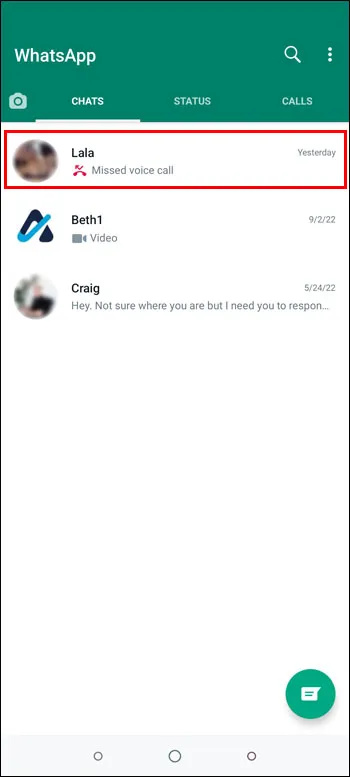
- Πατήστε το εικονίδιο 'Αρχειοθέτηση' στην επάνω δεξιά γωνία της οθόνης.
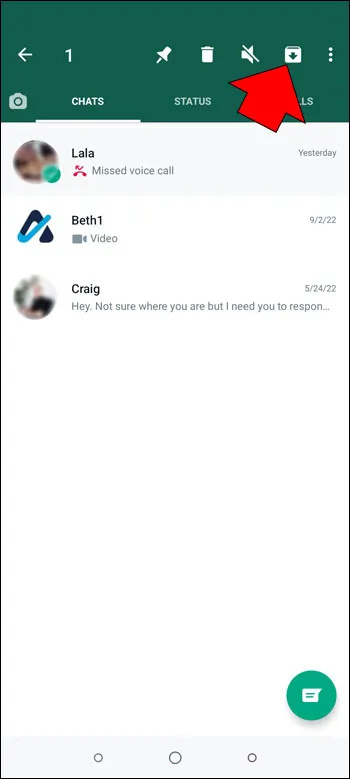
Αυτό το μήνυμα θα μετακινηθεί τώρα στο φάκελο Αρχείο. Δεν θα μπορείτε να το δείτε όταν ανοίξετε την εφαρμογή. Για να το προβάλετε, κάντε κύλιση προς τα κάτω στο κάτω μέρος της οθόνης και πατήστε 'Αρχειοθετημένες συνομιλίες'.
Απόκρυψη μηνυμάτων χωρίς αρχειοθέτηση
Ο μόνος τρόπος για να κρύψετε τα μηνύματα WhatsApp χωρίς να αρχειοθετήσετε ή να καταφύγετε σε εφαρμογές τρίτων είναι να περιορίσετε την πρόσβαση στην εφαρμογή. Αυτό μπορεί να επιτευχθεί κάνοντας προσαρμογές στις ρυθμίσεις απορρήτου σας. Η προσθήκη ενός άλλου επιπέδου ασφάλειας θα καταστήσει πιο δύσκολη την πρόσβαση των άλλων στα μηνύματά σας στο WhatsApp. Δείτε πώς να το κάνετε:
- Εκκινήστε το εφαρμογή και επιλέξτε «Ρυθμίσεις».
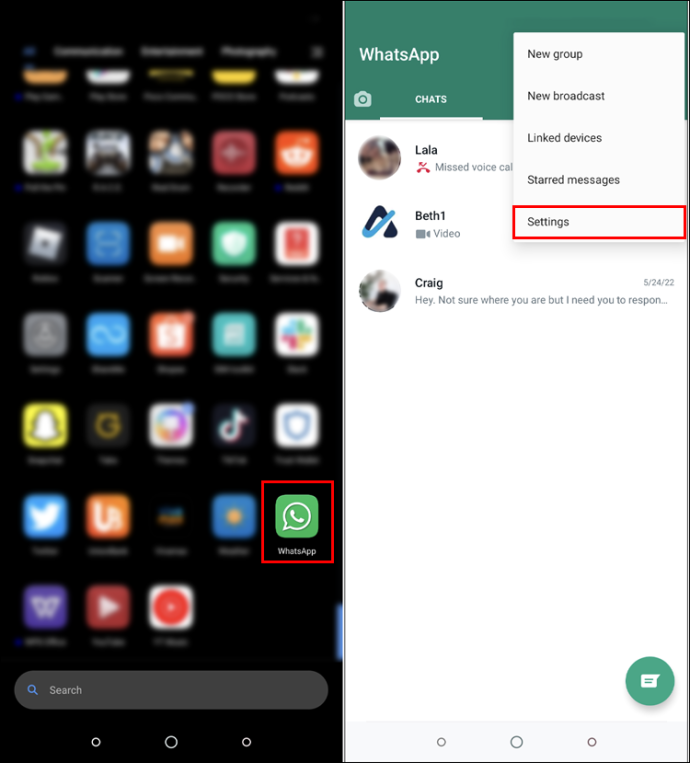
- Πατήστε «Λογαριασμός» και επιλέξτε «Απόρρητο».
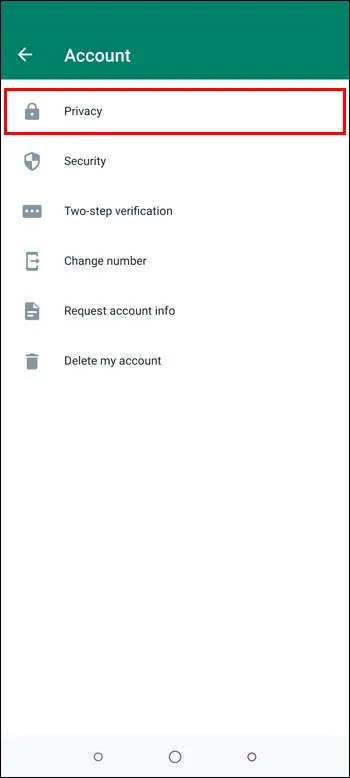
- Πατήστε 'Κλείδωμα δακτυλικών αποτυπωμάτων'. Ανάλογα με τη συσκευή Android που χρησιμοποιείτε, οι επιλογές σας μπορεί να είναι διαφορετικές.
- Κάντε κλικ στον διακόπτη εναλλαγής δίπλα στο 'Ξεκλείδωμα με δακτυλικό αποτύπωμα' ή οποιαδήποτε άλλη μέθοδο εμφανίζεται.
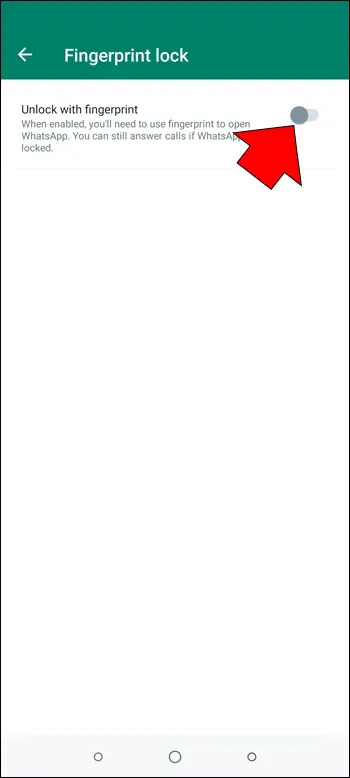
- Επιλέξτε πόσο σύντομα θα λάβει αυτό το μέτρο ασφαλείας όταν η εφαρμογή είναι σε αδράνεια. Οι επιλογές περιλαμβάνουν 'Άμεσα', 'Μετά από 1 λεπτό' και 'Μετά από 30 λεπτά'.
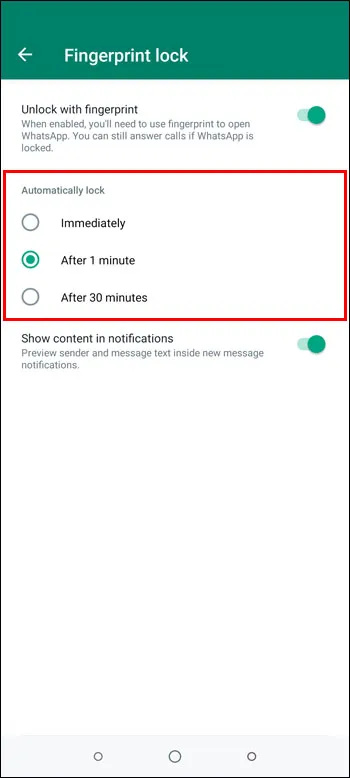
Εάν θέλετε να αποκρύψετε τα μηνύματά σας χωρίς να τα αρχειοθετήσετε χρησιμοποιώντας μια εφαρμογή τρίτου μέρους, δείτε πώς να το κάνετε:
- Λήψη και εγκατάσταση GBWhatsApp .
- Εκκινήστε τη νέα εφαρμογή.
- Καταχωρίστε την εφαρμογή με τον αριθμό τηλεφώνου σας.
- Επιλέξτε το μήνυμα που θέλετε να αποκρύψετε και πατήστε το εικονίδιο 'τρεις κουκκίδες'.
- Από το αναπτυσσόμενο μενού, πατήστε 'Απόκρυψη'.
- Θα εμφανιστεί μια οθόνη με μοτίβο. Επιλέξτε ένα μοτίβο κωδικού πρόσβασης για να εφαρμόσετε τον κωδικό κλειδώματος.
Αυτό το μήνυμα θα είναι πλέον κρυφό και κλειδωμένο. Για να προβάλετε τις κρυφές συνομιλίες σας με το GBWhatsApp, θα πρέπει να επαληθεύσετε το μοτίβο του κωδικού πρόσβασης.
Απόκρυψη ειδοποιήσεων
Με πολλαπλές ταυτόχρονες συνομιλίες WhatsApp, θα μπορούσατε να βομβαρδίζεστε με ειδοποιήσεις κάθε φορά που λαμβάνετε ένα νέο μήνυμα. Αυτές οι ειδοποιήσεις μπορεί όχι μόνο να αποσπούν την προσοχή αλλά θα μπορούσαν επίσης να είναι ενοχλητικές. Ευτυχώς, μπορείτε να τα απενεργοποιήσετε αλλάζοντας τις ρυθμίσεις του WhatsApp. Για να τα απενεργοποιήσετε, κάντε τα εξής:
- Κάντε κλικ στις «Ρυθμίσεις» στη συσκευή σας Android.
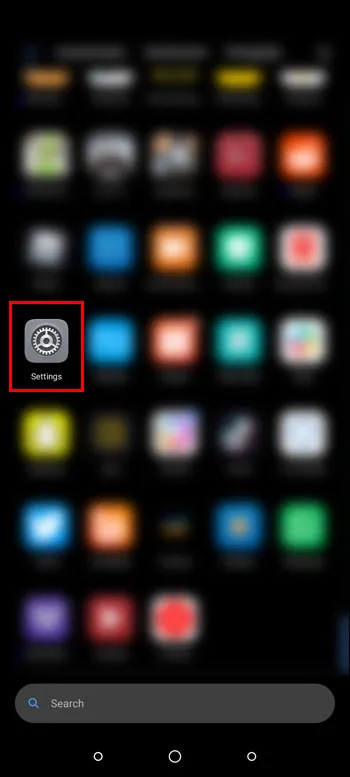
- Επιλέξτε «Εφαρμογές και ειδοποιήσεις» και μετά «Εφαρμογές».
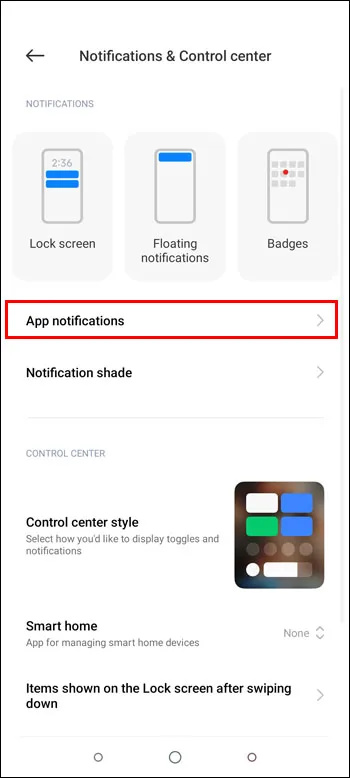
- Εντοπίστε και επιλέξτε 'WhatsApp'.
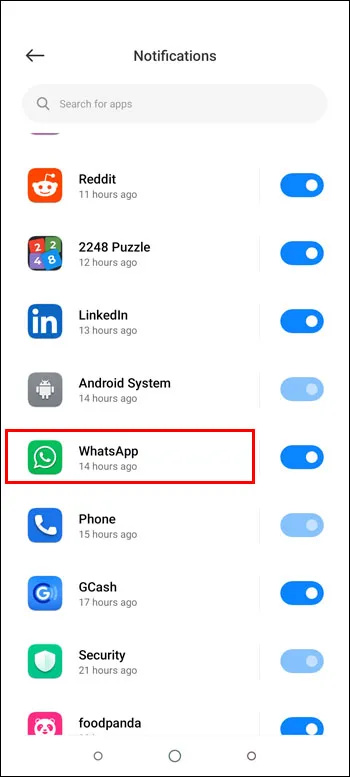
- Απενεργοποιήστε το 'Όλες οι ειδοποιήσεις WhatsApp'.
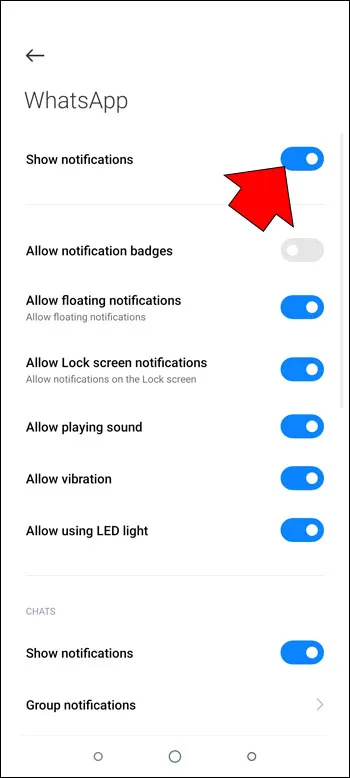
Αλλάζοντας τις ρυθμίσεις σας, δεν θα λαμβάνετε πλέον ειδοποίηση όταν λαμβάνετε νέο μήνυμα συνομιλίας.
πώς να δείτε τη λίστα επιθυμιών ενός φίλου σας στο ατμό
Επεξήγηση απόκρυψης μηνυμάτων και ειδοποιήσεων WhatsApp
Μπορείτε εύκολα να αποκρύψετε τα μηνύματα και τις ειδοποιήσεις σας στο WhatsApp είτε σε συσκευή iPhone είτε Android, χρησιμοποιώντας τη λειτουργία αρχειοθέτησης. Αυτό θα μετακινήσει τις επιλεγμένες συνομιλίες σε έναν ειδικό φάκελο που δεν εμφανίζεται απευθείας στην εφαρμογή. Οι ειδοποιήσεις κρύβονται εύκολα κάνοντας μια αλλαγή στις ρυθμίσεις της εφαρμογής. Η απόκρυψη μηνυμάτων χωρίς την αρχειοθέτησή τους δεν γίνεται εύκολα, αλλά υπάρχουν εφαρμογές τρίτων που μπορούν να σας βοηθήσουν με αυτό.
Θέλατε να κρύψετε μηνύματα στο WhatsApp; Χρησιμοποιήσατε τις μεθόδους που περιγράφονται σε αυτό το άρθρο; Ενημερώστε μας στην παρακάτω ενότητα σχολίων.









